تحويل وتحرير وضغط مقاطع الفيديو/التسجيلات الصوتية بأكثر من 1000 تنسيق بجودة عالية.
5 طرق لتحويل فيديو iPhone إلى MP4 ومشاركته بسلاسة
هل التقطتَ فيديو خلابًا لغروب الشمس على هاتفك الآيفون؟ لا تدع مشاكل التوافق تمنعك من الاستمتاع به على أي جهاز ومشاركته مع الآخرين. صيغة MP4 المدعومة على نطاق واسع هي سر نجاحك! كيف؟ حوّل فيديو iPhone إلى MP4 الآن. في هذا الدليل، ستتعمق في خمس طرق متنوعة لتحويل فيديو iPhone إلى MP4 بسهولة ومجانًا. تخلص من مشاكل التوافق الآن، واستفد من قوة MP4 باستخدام الأدوات المناسبة.
قائمة الدليل
أسهل طريقة لتحويل فيديو MOV الخاص بهاتف iPhone إلى MP4 تحويل مقاطع فيديو iPhone إلى MP4 باستخدام QuickTime على Mac كيف يعمل VLC لتحويل فيديو iPhone إلى MP4 على الكمبيوتر الشخصي تطبيقان لتحويل الفيديو إلى MP4 من iPhone لتجربتهما على iPhoneأسهل طريقة لتحويل فيديو MOV الخاص بهاتف iPhone إلى MP4
هل تريد طريقة سهلة وفعّالة لتحويل فيديو iPhone إلى MP4؟ 4 إيزي سوفت إجمالي محول الفيديو يقدم لك هذا بالضبط! يمنحك هذا المحول نتائج تحويل ممتازة دون عناء، فهو قادر على تحويل فيديوهات iPhone إلى MP4 وغيرها من الصيغ التي تفضلها بجودة عالية. هل لديك الكثير من فيديوهات iPhone لتحويلها إلى MP4؟ لا تقلق، فهذه الأداة لنظامي التشغيل Windows وMac تدعم التحويل الدفعي، مما يوفر عليك الكثير من الوقت بتحويلها دفعة واحدة. كما تتيح لك ضبط الدقة والجودة ومعدل الإطارات والمزيد من الإعدادات بما يتناسب مع تفضيلاتك. بفضل هذه الإمكانيات والدعم، يُعد هذا المحول خيارًا ممتازًا لكل من يبحث عن نتائج احترافية.

تحويل فيديو iPhone عالي الجودة إلى MP4 باستخدام التكنولوجيا المتقدمة.
توفير أوقات تحويل أسرع بفضل تسريع الأجهزة.
قم بضبط الإعدادات مثل الدقة والجودة ومعدل البت للحصول على تحويلات دقيقة.
معاينة مدمجة للتحقق من الفيديو الخاص بك قبل الحفظ.
100% آمن
100% آمن
الخطوة 1بمجرد 4 إيزي سوفت إجمالي محول الفيديو لقد انتهى الأمر، أضف تنسيق فيديو ProRes لجهاز iPhone يمكنك إضافتها إلى الملفات عن طريق النقر على زر "إضافة ملفات" أو سحبها وإفلاتها.

الخطوة 2انتقل إلى قائمة "تحويل الكل إلى"، ثم انتقل إلى قسم "الفيديو"، وحدد "MP4" كتنسيق من الجزء الأيسر من التنسيقات المدرجة لتحويل مقاطع فيديو iPhone إلى MP4.

لإجراء المزيد من التعديلات، يمكنك النقر فوق زر "الملف الشخصي المخصص" بجوار التنسيق الذي اخترته وتعيين الدقة ومعدل البت والإعدادات الأخرى الخاصة بك.

الخطوه 3وأخيرًا، في هذا الجزء، قم بتعيين مجلد الوجهة واسم الفيديو المحول إلى ملف MP4، ثم انقر فوق الزر "تحويل الكل" لبدء عملية التحويل.

تحويل مقاطع فيديو iPhone إلى MP4 باستخدام QuickTime على Mac
ننتقل الآن إلى خيار جاهز لمستخدمي Mac، مشغل الكويك تايم برنامج سهل الاستخدام لإجراء تحويلات أساسية، خاصةً لمستخدمي Apple. يُحوّل فيديوهات iPhone إلى MP4 بسرعة مع الحفاظ على جودتها. كما يحتوي QuickTime Player على ميزات تحرير أساسية، مثل التقطيع، مما يسمح لك بتحسين فيديوهات iPhone قبل التحويل. إنها طريقة بسيطة وفعالة لإدارة وتحويل فيديوهات iPhone.
الخطوة 1على مشغل QuickTime الخاص بك، قم باستيراد مقطع الفيديو الخاص بجهاز iPhone الذي ترغب في تحويله إلى MP4 عن طريق النقر فوق "ملف"، ثم "فتح الملف".
الخطوة 2بعد ذلك، افتح "ملف" مرة أخرى واختر "تصدير كـ"، ثم اختر الدقة المطلوبة، ثم انتقل إلى "تحويل الفيلم إلى MPEG-4" للحصول على صيغة ملف MP4. عدّل الإعدادات إذا لزم الأمر، ثم انقر على زر "حفظ".
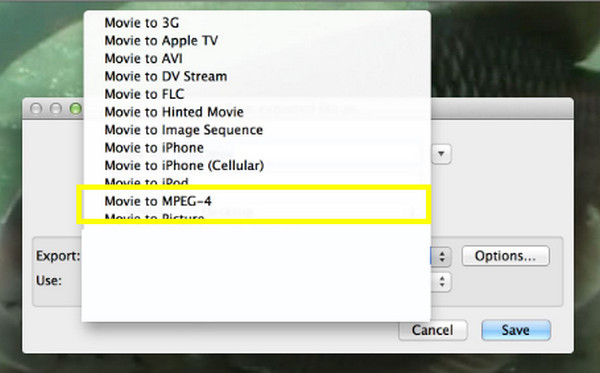
كيف يعمل VLC لتحويل فيديو iPhone إلى MP4 على الكمبيوتر الشخصي
مشغل الوسائط VLC، المشهور بقدراته على تشغيل الوسائط، هو أيضًا برنامج متعدد الاستخدامات ومفتوح المصدر يوفر تحويلًا أساسيًا للفيديو، مما يساعدك على تحويل فيديو iPhone إلى MP4. العملية بسيطة للغاية، كما يوفر VLC إمكانية التحويل الدفعي، ما يتيح لك تحويل عدة مقاطع فيديو في الوقت نفسه. بفضل تغطيته الواسعة للصيغ وإعداداته القابلة للتخصيص، يعد VLC خيارًا جيدًا لتحويل الفيديو.
الخطوة 1شغّل برنامج VLC على سطح المكتب، ثم انتقل إلى "الوسائط" ثم "تحويل/حفظ". انقر على زر "إضافة" لتحميل فيديو iPhone، ثم انقر على "تحويل/حفظ" للمتابعة.

الخطوة 2بعد ذلك، في قائمة "الملف الشخصي"، اختر "Video-H.264 + MP3 (MP4)"، وحدد مجلد الوجهة واسم لملف MP4 الخاص بك، ثم انقر فوق زر "ابدأ" لبدء تحويل مقاطع الفيديو الخاصة بـ iPhone إلى MP4.
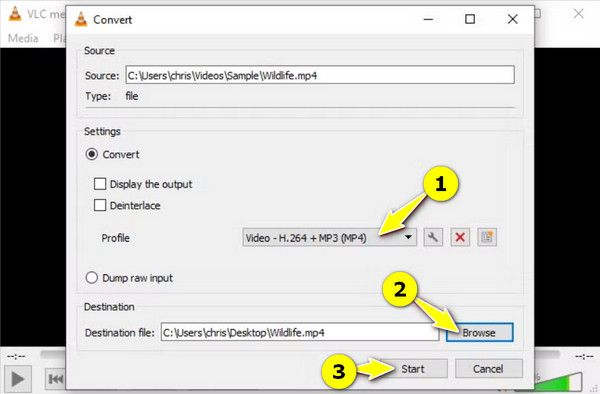
تطبيقان لتحويل الفيديو إلى MP4 من iPhone لتجربتهما على iPhone
إذا كان نظاما ويندوز وماك يوفران برامج لتحويل فيديوهات iPhone إلى MP4، فيمكنك إجراء هذا التحويل مباشرةً على جهاز iPhone. هناك العديد من تطبيقات iPhone التي تساعدك، وسنقدم أدناه تطبيقين شائعين.
1. محول الفيديو
أول تطبيق في حلول الهواتف المحمولة هو تطبيق "محوّل الفيديو". باستخدام هذه الأداة، يمكنك بسهولة تحويل فيديوهات iPhone إلى MP4 وصيغ أخرى مثل MP3 وAVI وM4A وغيرها. يتميز التطبيق بواجهة سهلة الاستخدام وخيارات استيراد متعددة، مثل الاستيراد من تطبيق الملفات، أو من تطبيق آخر، أو من ملفات الكمبيوتر، أو عبر رابط URL، وغيرها.
الخطوة 1عند تشغيل تطبيق Video Converter على جهاز iPhone الخاص بك، حدد ملف الفيديو الخاص بجهاز iPhone الخاص بك واستورده عن طريق تحديد أحد خيارات الاستيراد، على سبيل المثال، تطبيق الملفات.
الخطوة 2بعد ذلك، اضبط الصيغة المطلوبة على "MP4"، ثم انقر على زر "تحويل" لبدء العملية. بعد اكتمال العملية، يمكنك فتح ملف الفيديو MP4 أو مشاركته أو حفظه.
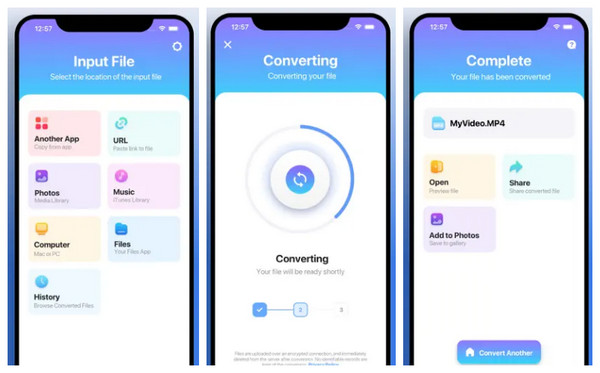
2. صانع MP4
وأخيرًا، تطبيق MP4 Maker، وهو تطبيق آخر مخصص لتحويل ملفات MP4، يتميز بواجهة استخدام مبسطة، مما يُسهّل عملية تحويل فيديوهات iPhone إلى MP4. يدعم التطبيق تنسيقات إدخال متنوعة، بما في ذلك MOV، مما يجعله مناسبًا لمن يرغبون في تحويل الفيديوهات إلى MP4.
الخطوة 1افتح تطبيق MP4 Maker على جهاز iPhone، ثم ابحث عن فيديو iPhone الذي تريد تحويله واستورده. يمكنك تحميله من تطبيق الصور أو الملفات.
الخطوة 2بعد ذلك، سيعرض التطبيق تلقائيًا صيغة الإخراج "MP4". انقر على زر "تحويل" أو "بدء" لبدء عملية التحويل.
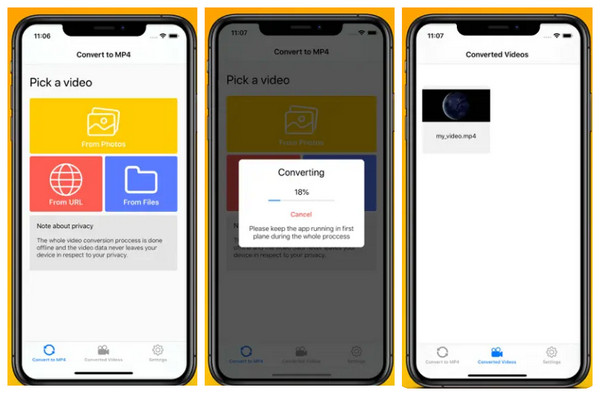
خاتمة
ها هي! هذه هي الطرق الخمس المميزة لتحويل فيديو iPhone إلى MP4 والاستفادة القصوى من لحظاتك الملتقطة على iPhone. سواء كنت تفضل سهولة استخدام تطبيقات iPhone أو قوة برنامج سطح المكتب، فإن تحويل فيديو iPhone إلى MP4 أصبح في متناول يدك. للحصول على تجربة تحويل احترافية، يوصي هذا المنشور باستكشاف 4 إيزي سوفت إجمالي محول الفيديواستخدمه الآن لاكتشاف المزيد من ميزاته الشاملة، مثل المعالجة الدفعية وخيارات التخصيص، والتي ستستمتع بها بالتأكيد! احرص على إضافته إلى قائمة احتياجاتك لتحويل الفيديو على جهاز iPhone.
100% آمن
100% آمن



